Wenn das Startmenü von Windows 10 auch auf Ihrem Gerät nicht funktioniert, müssen Sie die Hilfe der einfachen Lösungen in diesem Artikel in Anspruch nehmen und alle Fehler problemlos beseitigen.
Seit seiner ersten Veröffentlichung im Jahr 2015 hat Windows 10 eine bedeutende Weiterentwicklung erfahren. Jedes Upgrade fügt eine beträchtliche Anzahl neuer Funktionen hinzu, und Microsoft hat auf eine Weise mit der Open-Source-Community zusammengearbeitet, die zuvor undenkbar war.
Wenn Sie auf die Schaltfläche „Startmenü“ klicken, kann es vorkommen, dass das geöffnete Startmenü nicht mehr reagiert und einfriert, und manchmal wird es trotz Ihrer Versuche überhaupt nicht angezeigt. Es gibt Mängel, wie es bei jedem Betriebssystem immer der Fall ist. Benutzer von Windows 10 haben berichtet, dass sie auf eine Reihe von Fehlern gestoßen sind. Der häufigste Fehler besteht darin, dass das Startmenü von Windows 10 nicht funktioniert.
Wenn Sie Ihren Computer einschalten, neu starten oder Arbeiten an Ihrem Computer ausführen, müssen Sie eine Reihe grundlegender Aufgaben erledigen. Zu diesen Aktionen gehören das Klicken auf die Startschaltfläche, das Öffnen von „Mein PC“, das Öffnen eines neuen Windows, das Wechseln der Registerkarten, das Aktualisieren des Systems und vieles mehr. Daher kann es zu Störungen im Arbeitsablauf kommen, wenn sich das Startmenü in Windows 10 nicht richtig öffnet. In diesem Beitrag gehen wir auf einige einfache Abhilfemaßnahmen sowie einige nicht ganz so schnelle Lösungen ein, die Sie möglicherweise verwenden können, wenn bei Ihnen ein bestimmtes Problem mit dem Startmenü in Windows 10 auftritt.
Methoden zur Behebung des Fehlers, dass das Windows 10-Startmenü nicht funktioniert
In den kommenden Abschnitten dieses Artikels werden wir uns einige der besten Methoden ansehen, um zu beheben, dass das Windows 10-Startmenü nicht geöffnet wird/nicht funktioniert. Befolgen Sie die Lösungen chronologisch, bis das Problem behoben ist.
Methode 1: Durchführen eines System- und Windows Explorer-Neustarts
Wenn Sie einen Computer mit Windows 10 über einen längeren Zeitraum verwenden, kann es zu einer Reihe von Problemen kommen. Eines davon ist, dass der Windows Explorer möglicherweise instabil wird. Daher sollten Sie versuchen, das System neu zu starten. Da dies auch das Programm ist, das das Startmenü bereitstellt, kann ein Neustart das Problem beheben, dass das Startmenü von Windows 10 nicht funktioniert.
- Öffnen Sie einfach den Task-Manager mit der Verknüpfung von Strg + Umschalt + Esc ermöglicht Ihnen, den Windows Explorer neu zu starten.
- Um Anwendungen und Prozesse nach ihren Namen zu ordnen, verwenden Sie die Option „Name“. Scrollen Sie anschließend unter der Überschrift „Windows-Prozesse“ nach unten, bis Sie zum Windows-Explorer gelangen.
- Klicken Sie einfach mit der rechten Maustaste auf das Windows Explorer-Symbol und wählen Sie dann die Option „Aufgabe beenden“. Dies hilft Ihnen bei der Fehlermeldung, dass das Startmenü in Windows 10 nicht geöffnet wird.
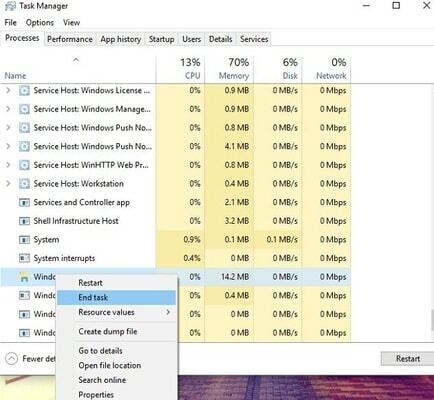
Sie werden feststellen, dass Ihr Desktop häufig flackert und die Taskleiste möglicherweise vollständig verschwindet. Bitte geben Sie dem Gerät ein paar Sekunden Zeit, damit es den Windows Explorer-Prozess automatisch neu starten kann. Nachdem Sie dies abgeschlossen haben, gehen Sie zum Startmenü in Windows 10 und prüfen Sie, ob die Probleme, die Sie beim Öffnen des Windows 10-Startmenüs hatten, jetzt behoben sind.
Lesen Sie auch: So beheben Sie, dass der Datei-Explorer unter Windows 10 und 11 nicht reagiert
Methode 2: Abmelden und anmelden
Wenn ein Problem mit Ihrem Benutzerkonto vorliegt, wird der Fehler „Windows 10-Startmenü funktioniert nicht“ oder der Fehler „vollständig verschwunden“ angezeigt. In diesem speziellen Szenario können Sie versuchen, das Problem zu beheben, indem Sie sich von Ihrem Benutzerkonto abmelden und sich dann wieder anmelden.
Notiz: Bitte beachten Sie, dass das Abmelden von Ihrem Konto zur Beendigung aller geöffneten Dokumente und Programme auf Ihrem Gerät führt. Denken Sie immer daran, Ihre Arbeit zu speichern, bevor Sie sich von Ihrem Konto abmelden, um den Fehler „Win 10-Startmenü funktioniert nicht“ zu beheben.
- Drücken Sie dabei die Taste Strg, Alt und Entf Tasten gleichzeitig. Um sich abzumelden, verwenden Sie die Schaltfläche „Abmelden" Taste.
- Bitte warten Sie noch eine Weile. Danach befinden Sie sich wieder auf der Anmeldeseite.
- Um zu Geben Sie Ihr Konto erneut ein, müssen Sie Ihr Passwort eingeben.
Wir haben darüber gesprochen, einen vollständigen Neustart durchzuführen, um den Fehler zu beheben, dass das Startmenü von Windows 10 nicht reagiert, da viele von uns ihre Computer nicht sehr oft neu starten. Beim Neustart des Systems wird alles geschlossen, unter anderem auch der Arbeitsspeicher und der Cache. Um sicherzustellen, dass Ihr System stets optimal funktioniert, ist es wichtig, diese Aufgabe regelmäßig auszuführen. Überprüfen Sie, ob das Startmenü ordnungsgemäß funktioniert. Wenn es nicht funktioniert, versuchen Sie es mit einer der anderen Optionen unten.
Methode 3: Nutzen Sie die SFC- und DISM-Scanoptionen
Werfen wir einen Blick auf den nächsten Fix für den Fehler, dass das Startmenü in Windows 10 nicht geöffnet wird. Benutzer von Windows haben Zugriff auf ein Tool namens System Scan, mit dem sie verschiedene Probleme erkennen und beheben können, die möglicherweise im Betriebssystem vorhanden sind. In ähnlicher Weise sind fehlerhafte oder beschädigte Systemdateien einer der häufigsten Gründe für die Fehlfunktion des Startmenüs. Sie können viel Gutes für Ihr Windows 10-System tun, indem Sie einen Scan der Systemdateien durchführen und dann das Problem beheben, dass das Startmenü von Win 10 nicht funktioniert, sowie jede einzelne dieser Systemdateien. Sowohl der SFC-Scan als auch der DISM-Scan sind verfügbar, um Sie bei der Situation zu unterstützen, dass das Startmenü von Windows 10 nicht funktioniert. Um einen Systemscan durchzuführen und Fehler im System zu entdecken, befolgen Sie die unten aufgeführten Verfahren, um zu beheben, dass das Startmenü von Windows 10 nicht funktioniert:
- Drücken Sie auf der Tastatur die Windows-Taste und den Buchstaben R, um das Fenster „Ausführen“ zu öffnen. Nach dem Klicken OK, Gib bitte ein "cmd" In der Box.
- Eingeben sfc /scannow bevor Sie die Eingabetaste drücken.

- Wenn die Ergebnisse des Scans angezeigt werden, befolgen Sie unbedingt alle zutreffenden Anweisungen und fahren Sie mit der nächsten möglichen Lösung fort, wenn alles in Ordnung ist.
- Nachdem Sie die folgenden Anweisungen eingegeben und jedes Mal die Eingabetaste gedrückt haben, warten Sie bitte genauso lange.
DISM.exe /Online /Cleanup-image /Restorehealth - Um die Probleme zu beheben, befolgen Sie die Anweisungen auf dem Bildschirm.
Wenn die oben genannten Methoden das Menü nicht aufrufen oder den Fehler beheben, dass das Windows 10-Startmenü nicht geöffnet wird, befolgen Sie die nächste Lösung.
Lesen Sie auch: So defragmentieren Sie eine Computerfestplatte in Windows 11, 10, 8, 7
Methode 4: Aktualisieren Sie den Treiber, um zu beheben, dass das Startmenü von Windows 10 nicht funktioniert
Das Problem, dass das Startmenü von Windows 10 nicht funktioniert, lässt sich möglicherweise durch Aktualisieren der Treiber beheben. Veraltete Treiber stören den Kommunikationsfluss zwischen dem System und den verschiedenen Geräten. Daher besteht die beste Methode zur Vermeidung von Problemen dieser Art darin, dafür zu sorgen, dass Ihre Treiber stets auf dem neuesten Stand sind.
Sie können das Gleiche auch mit Hilfe von tun Bit-Treiber-Updater und beheben Sie den Fehler, dass das Windows 10-Startmenü nicht reagiert. Dies ist eines der besten verfügbaren Programme, mit dem Sie unterwegs alle Treiber aktualisieren können. Sie können die Gesamtleistung des Systems mit nur einem Klick steigern und gleichzeitig alle treiberbezogenen Probleme beheben. Darüber hinaus können Sie die anderen Funktionen der Tools nutzen. Darunter sind folgende:
- Sofortige Überarbeitung der Treiber
- Stellen Sie sicher, dass Sie die erforderlichen Upgrades planen.
- Sie sollten ein Backup erstellen und dann alle Treiber wiederherstellen.
- Benutzeroberflächen, die mehrere Sprachen unterstützen
- Ignorieren Sie alle verfügbaren Treiberaktualisierungen.
- Ausführung mit einem einzigen Klick
Wenn Sie das Programm herunterladen und nutzen, haben Sie Zugriff auf alle zusätzlichen Funktionen, die es bietet. Versuchen Sie vorerst, den folgenden Ansatz zu verwenden, um Probleme im Zusammenhang mit dem nicht funktionierenden Startmenü von Windows 10 zu beheben:
- Verwenden Sie die Schaltfläche unten, um die neueste Version des Bit Driver Updater zu erhalten.

- Installieren Sie die Anwendung und starten Sie sie dann, während Sie das Windows-Betriebssystem verwenden.
- Sie haben die Möglichkeit, die Taste zu drücken Treiber scannen Klicken Sie auf die Schaltfläche, um den Vorgang manuell zu starten. Das Programm beginnt jedoch automatisch mit dem Scannen Ihres Systems.

- Nachdem das Installationsprogramm alle identifiziert hat veraltete Treiber die auf dem System vorhanden sind, klicken Sie auf Alle aktualisieren Option, mit dem Vorgang fortzufahren.

- Am Ende des Vorgangs müssen Sie Ihren Computer neu starten, um fortfahren zu können.
Fertig, der Fehler „Windows 10-Startmenü lässt sich nicht öffnen“ tritt jetzt nicht mehr auf.
Lesen Sie auch: Die besten kostenlosen Windows-Startmenü-Ersatzteile und -Alternativen
Fazit: Das Startmenü von Windows 10 funktioniert nicht
So können Sie ganz einfach den Fehler beheben, dass das Startmenü in Windows 10 nicht geöffnet wird. Sobald Sie alle Lösungen durchgearbeitet haben, werden Sie keine Probleme mehr mit dem Startmenü haben. Das Menü wird auf Ihrem Gerät ordnungsgemäß angezeigt, wenn Sie die Windows-Taste auf der Tastatur drücken oder auf das Windows-Logo in der Taskleiste klicken.
Wenn Sie Fragen oder Bedenken im Zusammenhang mit dem Fehler „Startmenü von Windows 10 funktioniert nicht“ haben, können Sie uns gerne über den Kommentarbereich unten kontaktieren. Wir kommen bald auf Sie zurück.